ps文字怎么拆笔画? ps拆分文字笔画的技巧
发布时间:2022-03-18 16:33:39 作者:佚名  我要评论
我要评论
ps文字怎么拆笔画?ps中输入的中文文字想要把文字笔画给拆开,该怎么操作呢?下面我们就来看看ps拆分文字笔画的技巧
ps怎么把繁杂的字拆成具体的笔划?在一些情况下需要将汉字拆开成为零散的比划。在ps的操作中可以通过画笔和快速选择工具等进行操作。看看具体的拆分方法吧。
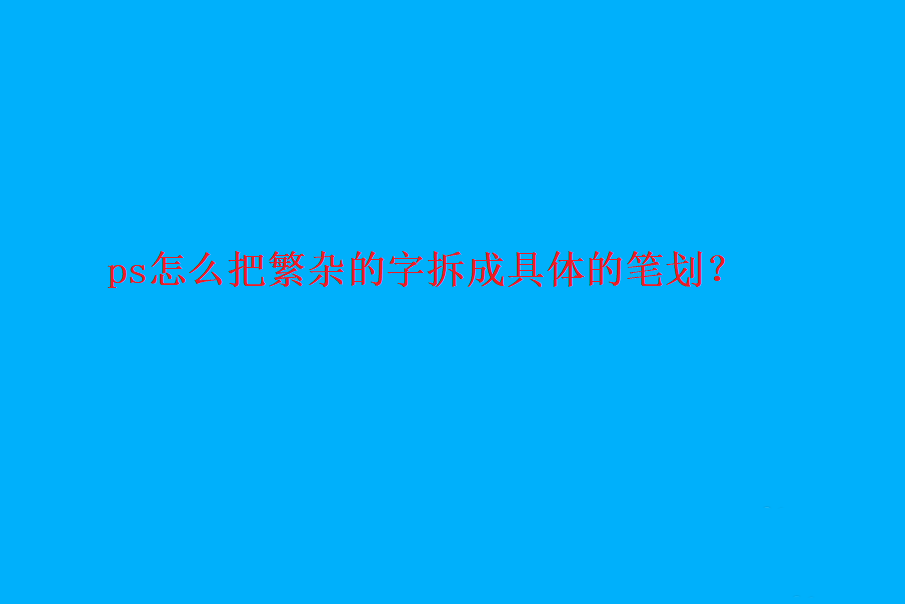
输入一个文字,把第一笔和其他部分连接的部分擦干净。
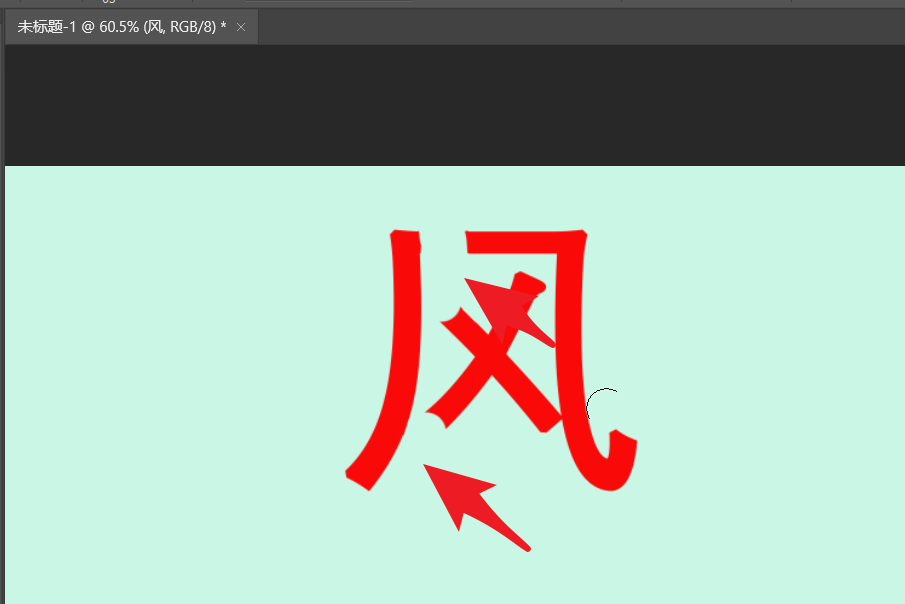
使用快速选择工具在第一笔上建立选区。
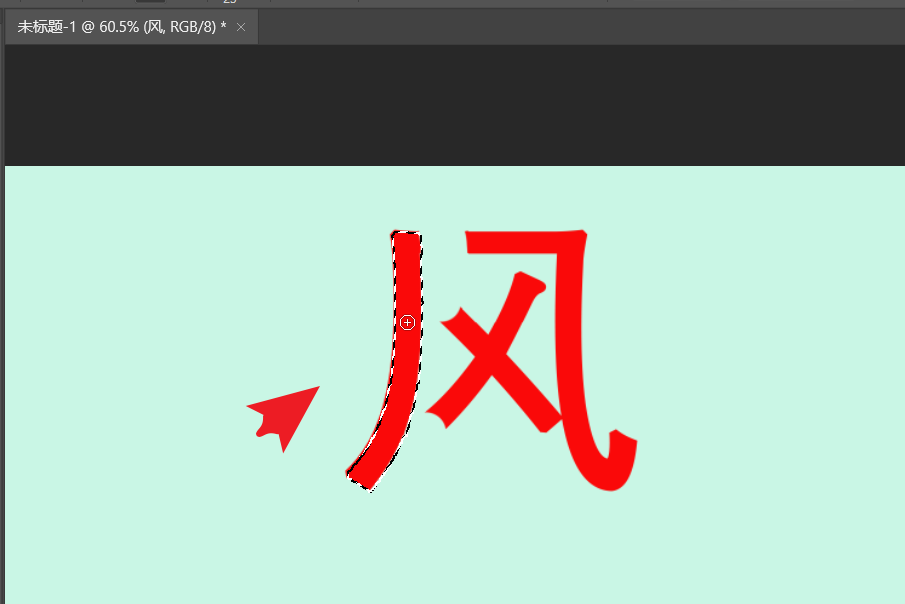
建立选区之后按ctrl+j将这个笔划复制到新图层。
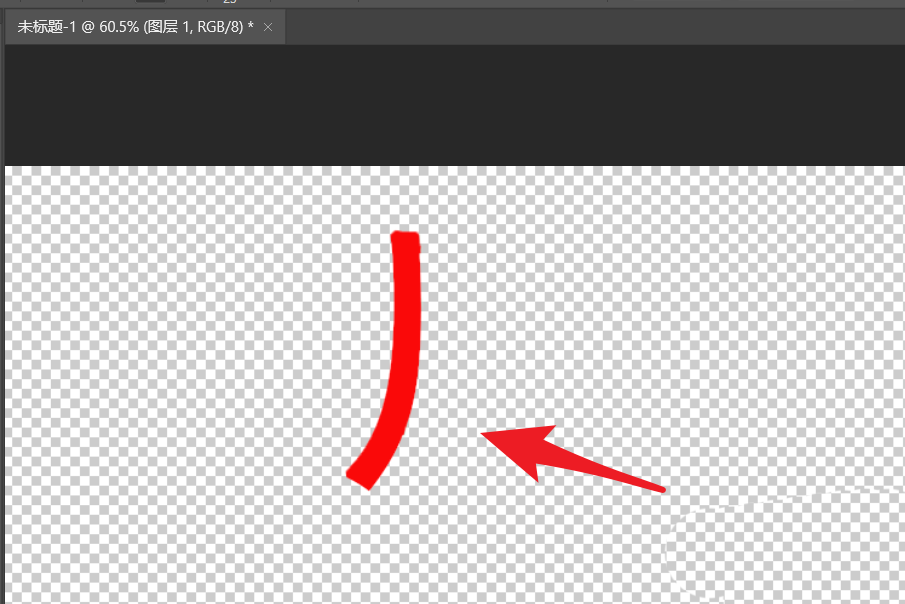
关闭其它所有图层,把这个图层保存为无背景的png格式。
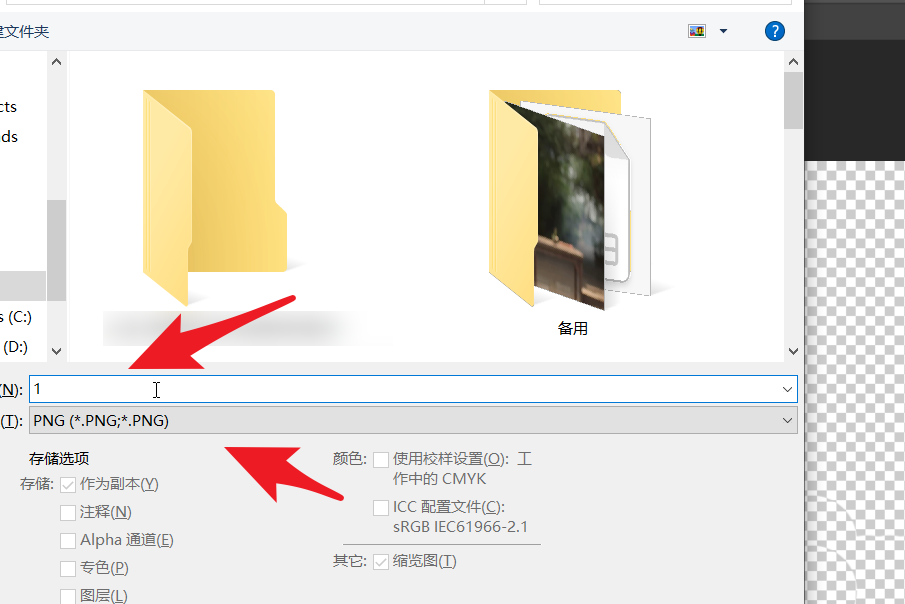
然后撤销之前的所有操作,把汉字的第二笔擦出来。
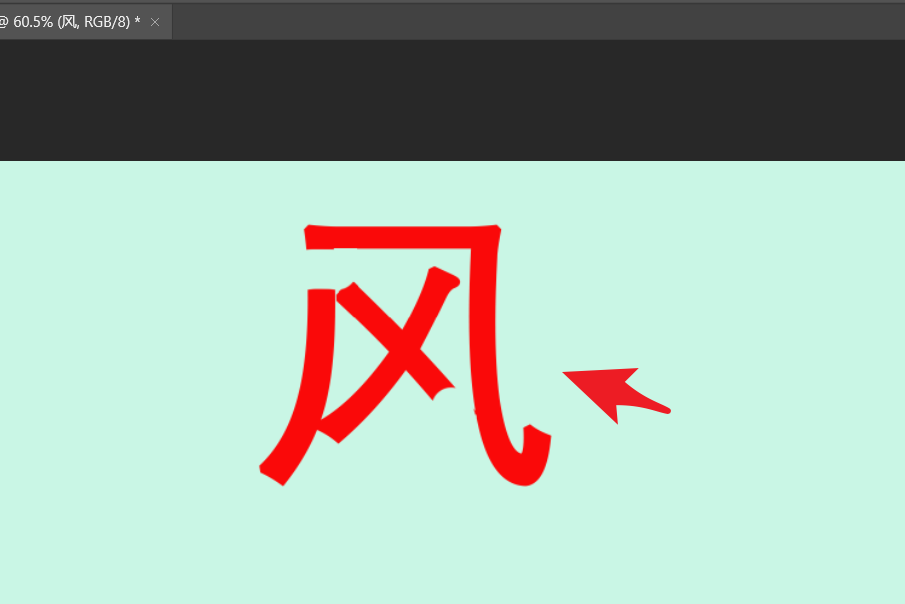
重复上述的操作,把所有的笔画都存为无背景的笔划。
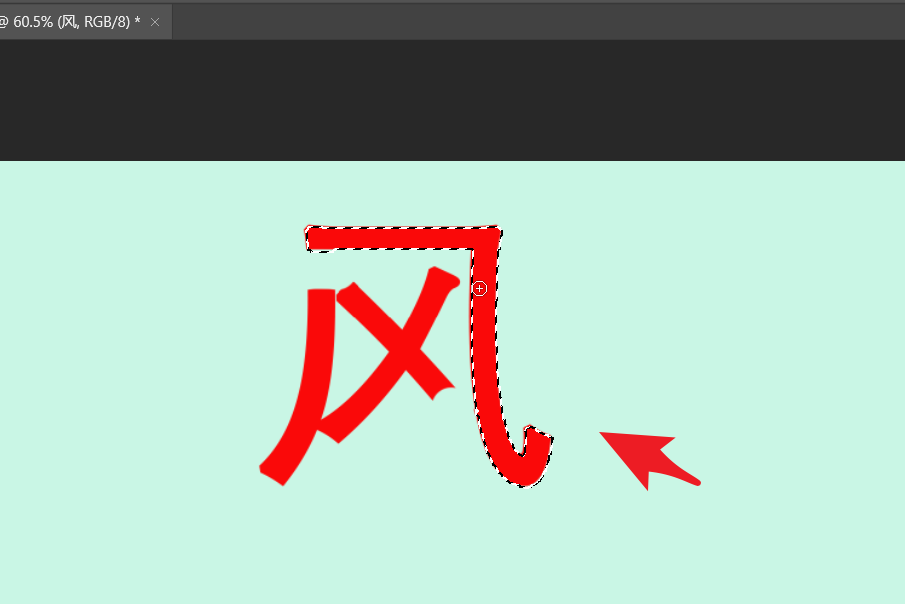
以上就是ps拆分文字笔画的技巧,希望大家喜欢,请继续关注脚本之家。
相关推荐:
ps怎么用色块给文字添加三维立体效果? ps立体字的制作方法
相关文章
 PS金属字教程之制作被烧红的立体金属字,红通通的金属字体,本教程主要用到铜版雕刻及剪切蒙版的使用,让我们来看一下2021-07-04
PS金属字教程之制作被烧红的立体金属字,红通通的金属字体,本教程主要用到铜版雕刻及剪切蒙版的使用,让我们来看一下2021-07-04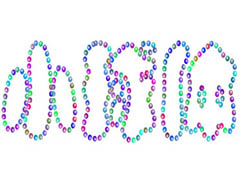
ps怎么做由彩色小球组成的文字? ps小球跟随文字路径的方法
ps怎么做由彩色小球组成的文字?想要制作彩色的小球组成的文字,该怎么让小球依附在文字上呢?下面我们就来看看ps小球跟随文字路径的方法2021-06-30 ps怎么设计有食欲的塑料字?塑料文字有塑料的反光,看上去很有食欲的样子,想要设计塑料材质的文字,该怎么设计呢?下面我们就来看看ps逼真塑料文字的做法,详细请看下文介2021-06-28
ps怎么设计有食欲的塑料字?塑料文字有塑料的反光,看上去很有食欲的样子,想要设计塑料材质的文字,该怎么设计呢?下面我们就来看看ps逼真塑料文字的做法,详细请看下文介2021-06-28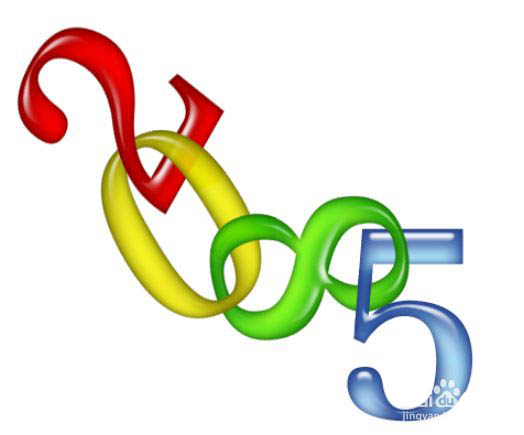 ps怎么设计串联文字特效?ps中想要设计一款串联的文字效果,该怎么设计呢?下面我们就来看看ps串联字体的实现方法,详细请看下文介绍2021-06-28
ps怎么设计串联文字特效?ps中想要设计一款串联的文字效果,该怎么设计呢?下面我们就来看看ps串联字体的实现方法,详细请看下文介绍2021-06-28 LED文字怎么做?LED字体其实挺常见的,想要LED文字,该怎么设计呢?下面我们就来看看ps设计led灯风格字体的技巧,详细请看下文介绍2021-06-27
LED文字怎么做?LED字体其实挺常见的,想要LED文字,该怎么设计呢?下面我们就来看看ps设计led灯风格字体的技巧,详细请看下文介绍2021-06-27 ps怎么设计腐蚀字特效?ps中想要设计腐蚀效果的字体,该怎设计这款立体字呢?下面我们就来看看ps立体腐蚀字体的做法,详细请看下文介绍2021-06-27
ps怎么设计腐蚀字特效?ps中想要设计腐蚀效果的字体,该怎设计这款立体字呢?下面我们就来看看ps立体腐蚀字体的做法,详细请看下文介绍2021-06-27 ps怎么做牛仔布料文字效果?ps中想要设计一款简单的牛仔布料的字体,该怎么将牛仔布裁剪成文字形状呢?下面我们就来看看ps牛仔字体的设计方法,详细请看下文介绍2021-06-19
ps怎么做牛仔布料文字效果?ps中想要设计一款简单的牛仔布料的字体,该怎么将牛仔布裁剪成文字形状呢?下面我们就来看看ps牛仔字体的设计方法,详细请看下文介绍2021-06-19 ps怎么做透明的发光文字?想要让文字发光并透明,该怎么制作这个效果呢?下面我们就来看看ps透视发光字体的实现方法,详细请看下文介绍2021-06-19
ps怎么做透明的发光文字?想要让文字发光并透明,该怎么制作这个效果呢?下面我们就来看看ps透视发光字体的实现方法,详细请看下文介绍2021-06-19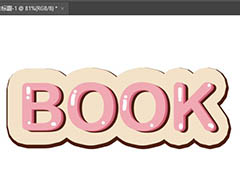 ps怎么设计卡通字体?经常会设计一些字体,该怎么设计卡通文字呢?想要制作可可爱爱的文字,下面我们就来看看ps可爱艺术文字的制作方法2021-06-19
ps怎么设计卡通字体?经常会设计一些字体,该怎么设计卡通文字呢?想要制作可可爱爱的文字,下面我们就来看看ps可爱艺术文字的制作方法2021-06-19 制作这个灯管环绕立体字不知用到了Photoshop这个工具,我们还是用到了AI,在爱中绘制出流畅的字体,在用PS将文字润色,具体步骤请看下文介绍2021-06-11
制作这个灯管环绕立体字不知用到了Photoshop这个工具,我们还是用到了AI,在爱中绘制出流畅的字体,在用PS将文字润色,具体步骤请看下文介绍2021-06-11




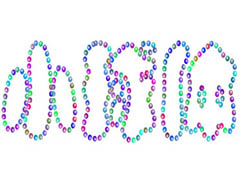

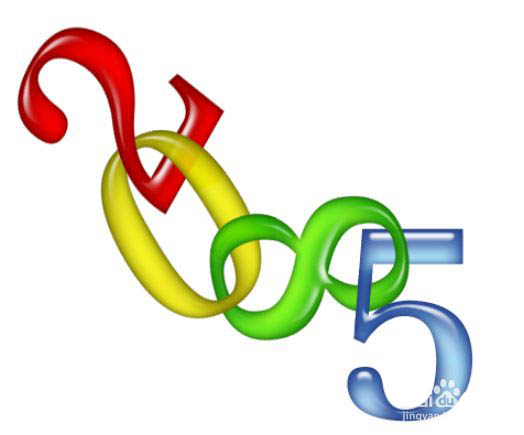




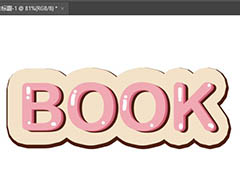

最新评论